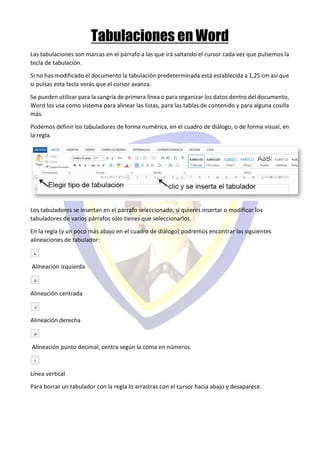
Tabulaciones en Word.pdf
- 1. Tabulaciones en Word Las tabulaciones son marcas en el párrafo a las que irá saltando el cursor cada vez que pulsemos la tecla de tabulación. Si no has modificado el documento la tabulación predeterminada está establecida a 1,25 cm así que si pulsas esta tecla verás que el cursor avanza. Se pueden utilizar para la sangría de primera línea o para organizar los datos dentro del documento, Word los usa como sistema para alinear las listas, para las tablas de contenido y para alguna cosilla más. Podemos definir los tabuladores de forma numérica, en el cuadro de diálogo, o de forma visual, en la regla. Los tabuladores se insertan en el párrafo seleccionado, si quieres insertar o modificar los tabuladores de varios párrafos sólo tienes que seleccionarlos. En la regla (y un poco más abajo en el cuadro de diálogo) podremos encontrar las siguientes alineaciones de tabulador: Alineación izquierda Alineación centrada Alineación derecha Alineación punto decimal, centra según la coma en números. Línea vertical Para borrar un tabulador con la regla lo arrastras con el cursor hacia abajo y desaparece.
- 2. En este ejemplo tenemos un tabulador alineado a la izquierda, un tabulador centrado y un tabulador a la derecha Para definir los tabuladores de forma numérica entramos en las opciones de párrafo y pulsamos en el botón “Tabulaciones…”
- 3. En este cuadro de diálogo podemos ver ymodificar los tabuladores que haya en nuestro documento, en este ejemplo hay tres tabuladores y el que está a 5,5 cm es centrado; el que está a 12 cm está a la derecha y tiene un relleno tipo 2. Para añadir un tabulador: En el campo Posición escribimos dónde lo queremos y pulsamos “Establecer” Para definir cómo será el tabulador marcamos las casillas de la alineación y del relleno y aceptamos Vamos a hacer paso a paso este ejemplo Lo primero que hacemos es en la regla elegir el tabulador con alineación izquierda e insertarlo aproximadamente a los 2 cm y elegir el tabulador con alineación derecha e insertarlo aproximadamente a los 9 cm.
- 4. Ahora, para empezar a escribir, pulsamos la tecla tabulador y escribimos “Bocadillos” pulsamos la tecla tabulador y escribimos “Precio”, pulsamos intro, salto de párrafo, heredará las propiedades y por tanto los tabuladores, podemos pulsar tabulador y escribir “Jamón”, pulsar tabulador y escribir “2.50” y hacer lo mismo con las líneas sucesivas. Por ahora debería tener este aspecto: Para añadir el relleno de puntos seleccionamos todos los párrafos y vamos a las opciones de párrafo, en el botón Tabulaciones, marcamos el tabulador 9 cm y pulsamos en el relleno tipo 2 (“hasta el tabulador 9 cm lo rellenas de puntos”) Y habremos conseguido el objetivo.
- 5. Si no te ha salido muestra las marcas de párrafo, debe tener este aspecto. (tabulador, texto, tabulador, texto, salto de párrafo) En diversas ocasiones se han preguntado cómo alinear correctamente en Word una columna de valores numéricos con decimales. Explicaremos en esta entrada como utilizar los tabuladores en este editor de texto. Las capturas y el proceso se han realizado con un Office 2013, no deberían existir demasiadas diferencias con otras versiones, siendo además aplicable a otros programas de tratamiento de textos como por ejemplo el Write de LibreOffice. HACER VISIBLE LA REGLA Y EL SELECTOR DE TABULADORES Vamos a necesitar la regla superior para poder ubicar los tabuladores fácilmente. En la mayoría de los casos ya estará activa. Si no estuviera visible la podemos activar con la cinta de opciones “Vista” y marcando la opción “Regla”. Nos aparece en la parte superior, bajo la cinta de opciones, una regla con marcas de distancia equidistantes. Y en el extremo superior izquierdo un cuadrado muy pequeño con un dibujo en su interior en forma de ángulo recto o una T invertida. Este es el selector del tipo de tabulador que queramos poner.
- 6. TIPOS DE TABULADORES Existen 4 tipos de tabuladores. Alineación a la izquierda. Su dibujo es un ángulo recto, como una L. La utilizaremos cuando queremos escribir en esa columna alineando a la izquierda, donde empiece el texto. Alineación a la derecha. Con la L en sentido contrario, alineará el texto en esa posición a la derecha, es decir dejará ajustado en la vertical el final del texto. Alineación centrada. Con el dibujo de una T invertida, centrará el texto respecto a la posición donde lo ubiquemos. Alineación decimal. Es la que utilizaremos para situar valores con decimales. La columna quedará centrada respecto al decimal que contiene el número. También una T invertida, pero con un punto. Utilizaremos los tabulares en la presentación de datos en columnas. Porque, aunque aparentemente queden alineados en pantalla añadiendo espacios. No va a ser exacto, y a la hora de imprimirlo podemos encontrar descuadres importantes debido a las diferencias de medida real de los espacios en blanco entre la presentación en pantalla y su impresión en papel. Para seleccionar el tipo de tabulador que pondré en una posición de la línea en la que se encuentra el cursor, solo tengo que pulsar con el ratón el cuadrado de selección. A cada clic de ratón cambiará al siguiente tipo. Es una selección circular, en un orden fijo, cuando se acaben los tipos vuelve a empezar. Aparecerán otros símbolos para sangría de texto que podemos obviar.
- 7. COMO UTILIZARLOS Aunque no pongamos ninguno, ya existen unos tabuladores predeterminados. Estos tabuladores no son visibles en la regla, pero podemos constatar que están utilizando en el editor la tecla tabulador. Nos situamos al principio de una línea y sin nada añadido a la regla, vamos pulsando tabulador. A cada pulsación, el cursor se sitúa unos centímetros más a la derecha, donde podemos escribir, siempre alineado a la izquierda. Realmente están muy juntos y no me serán muy útiles. Para crear dos columnas separadas tendré que pulsar varias veces el tabulador para colocarme en la segunda. Tecla tabulador en el teclado Para añadir un tabulador lo primero es seleccionar el tipo en el selector. Cuando está visible el que quiero, situaré el ratón sobre la línea inferior de la regla y en la posición que desee con una pulsación de ratón veré que aparece una marca igual que el dibujo. Ya tengo el tabulador situado. Vemos en la siguiente captura una lista con los tabuladores anteriores.
- 8. Hemos de saber que al añadir un tabulador todos los tabuladores predeterminados situados a la izquierda antes que él, se anulan. De forma que, al situarlo una pulsación de la tecla tabulador nos llevará automáticamente allí, sin importar la longitud del texto de la primera columna. Siempre y cuando no supere el espacio que deje entre el inicio y el primer tabulador o entre dos tabuladores. Es importante también saber que los tabuladores son específicos de una línea de texto, para que sigan en la línea siguiente deben ser líneas añadidas con un intro o continuando el texto. No estarán disponibles igual en el resto de líneas del documento. Esto tiene una implicación especial cuando quiero modificar la posición de un tabulador en una lista ya creada. Si muevo un tabulador sin seleccionar todas las líneas implicadas, es decir todas las que forman la lista, estaré moviendo el tabulador de la línea donde está el cursor, pero no del resto y se desmontará la alineación. Primero selecciono toda la lista y después muevo el tabulador. De esta forma el cambio se aplica a todas las líneas por igual y no se desmonta la alineación conseguida. Para moverlos seleccionamos la lista y con el ratón arrastramos a la derecha o a la izquierda el tabulador de esa columna. Cuidando de no arrastrarla fuera de la regla. Cuando hemos acabo la lista, y deseamos escribir texto sin tabulación o crear otra distinta, en la línea más abajo, ya en blanco podemos quitarlos. Es tan sencillo como arrastrar el tabulador de la regla fuera de ella, arrastrándolo hacia abajo y se elimina. Si hacemos esto con la lista seleccionada o en una línea de las columnas se desmontará. Si esto sucediera solo tenemos que volver a situarlo con la línea o líneas afectadas seleccionadas.